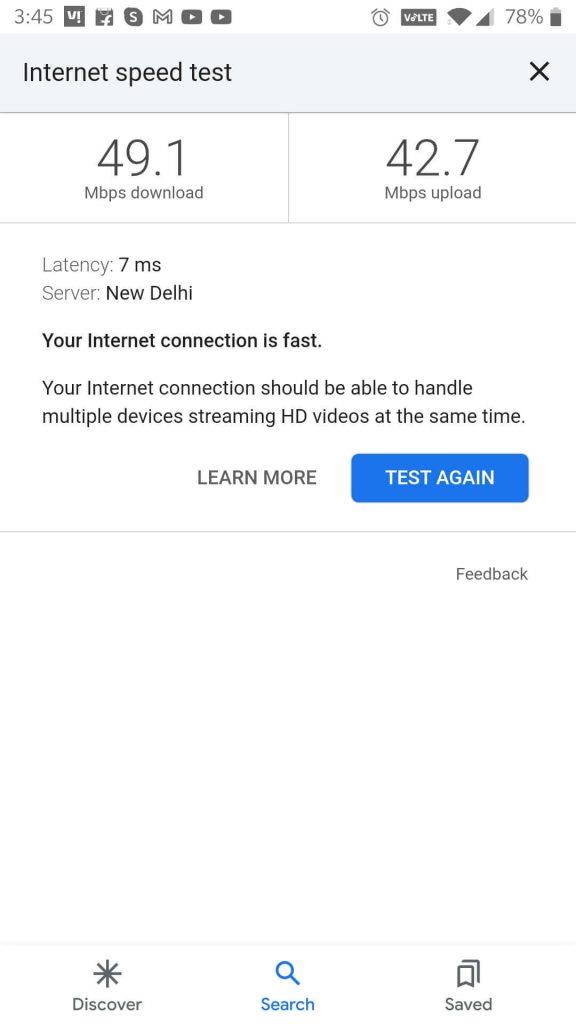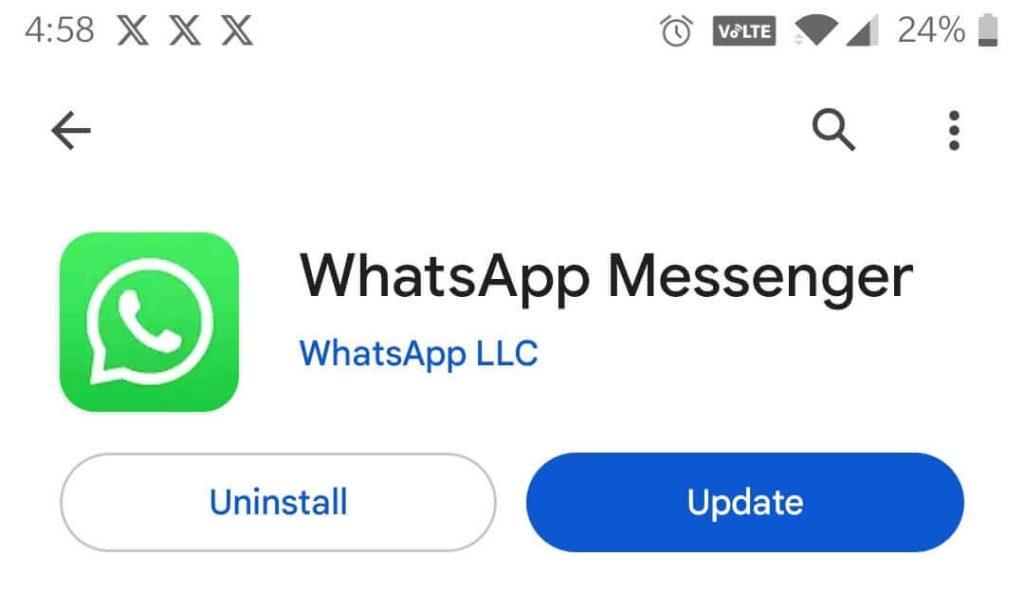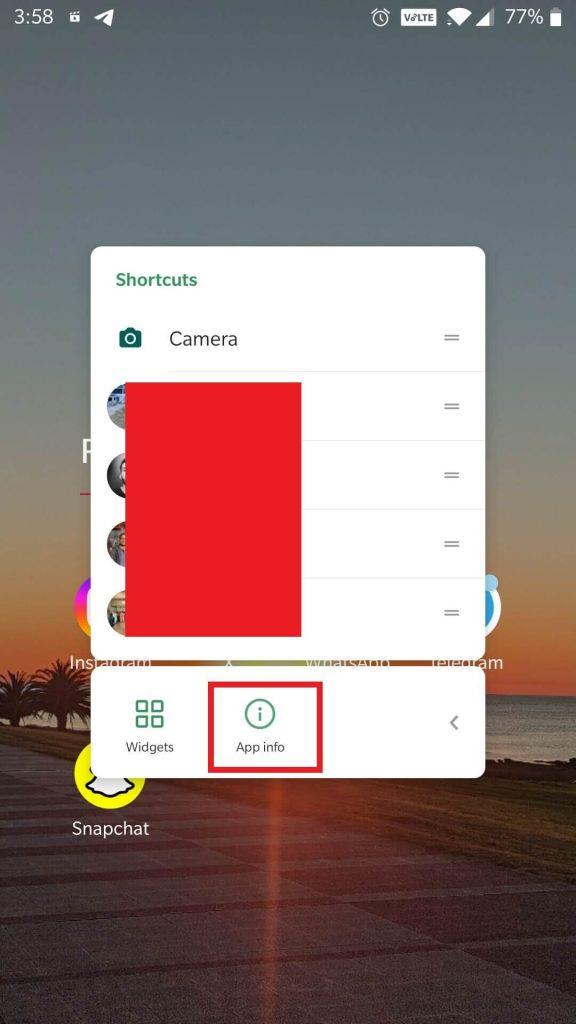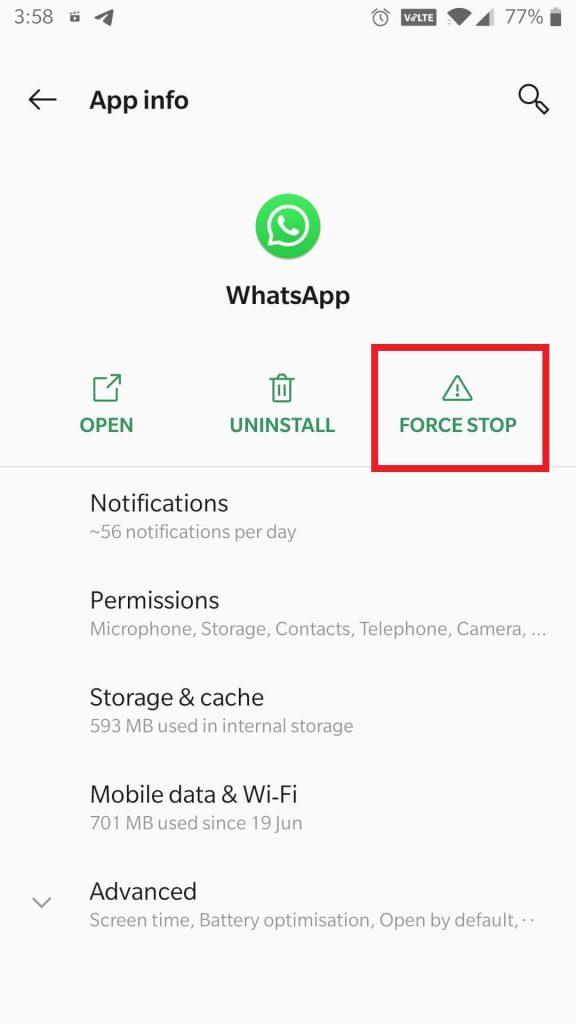WhatsApp yra viena populiariausių susirašinėjimo programėlių pasaulyje, turinti daugiau nei 2 milijardus aktyvių vartotojų. Jis siūlo platų funkcijų spektrą, įskaitant teksto pranešimus, balso ir vaizdo skambučius bei failų bendrinimą. Viena iš naujesnių WhatsApp funkcijų yra ekrano bendrinimas. Ši funkcija leidžia vaizdo skambučio metu bendrinti telefono ekraną su kitu WhatsApp vartotoju.
Nors ekrano bendrinimas yra naudinga funkcija, kartais ji gali nustoti veikti. Yra keletas priežasčių, kodėl taip gali nutikti, taip pat yra keletas dalykų, kuriuos galite padaryti, kad tai išspręstumėte. Šiame straipsnyje apžvelgsime kai kuriuos dažniausiai pasitaikančius „WhatsApp“ ekrano bendrinimo problemų sprendimus. Taip pat pateiksime keletą papildomų patarimų, padėsiančių pašalinti triktis ir vėl pradėti naudoti ekrano bendrinimą.
Pataisykite, kad „WhatsApp“ ekrano bendrinimas neveikia
„WhatsApp“ ekrano bendrinimas yra patogi funkcija, leidžianti vaizdo skambučio metu bendrinti telefono ekraną su kitu vartotoju. Tai gali būti naudinga įvairiems tikslams, pavyzdžiui, rengiant pristatymą, parodant kam nors, kaip naudotis programa, ar bendradarbiaujant įgyvendinant projektą.
Tačiau kartais „WhatsApp“ ekrano bendrinimo funkcija gali tinkamai neveikti. Jei kyla problemų bendrinant ekraną, galite pabandyti išspręsti kelis dalykus.
1. Patikrinkite savo interneto ryšį
Įsitikinkite, kad jūsų ir kito naudotojo interneto ryšys yra stiprus. Silpnas arba nestabilus interneto ryšys gali sukelti įvairių WhatsApp problemų, įskaitant ekrano bendrinimo problemas. Prieš pradėdami ekrano bendrinimo seansą, įsitikinkite, kad turite stabilų „Wi-Fi“ arba duomenų ryšį.
Norėdami tai patikrinti, apsilankykite speedtest.com ir įsitikinkite, kad jūsų interneto greitis yra pakankamai greitas, kad galėtumėte bendrinti ekraną „WhatsApp“.
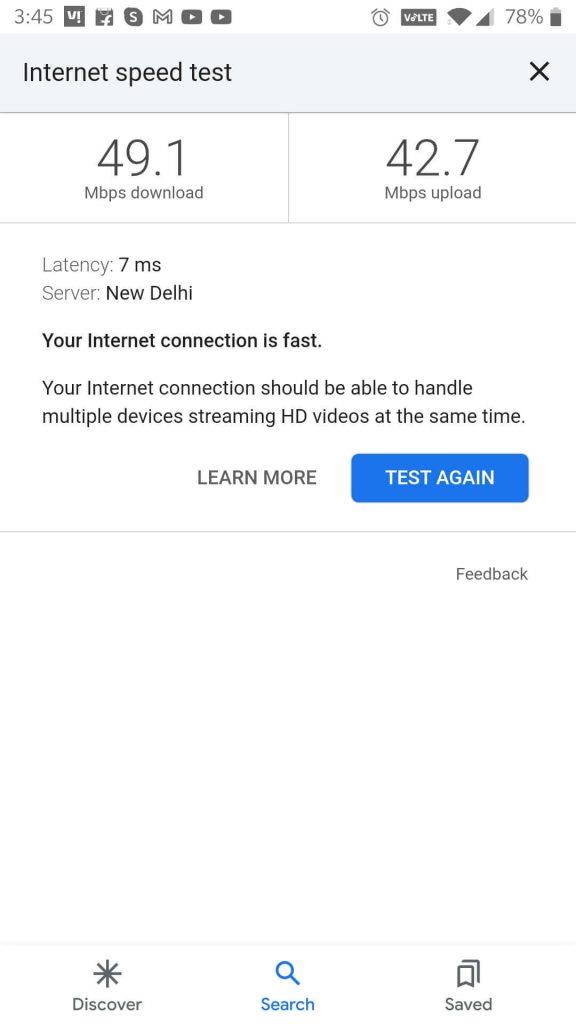
2. Atnaujinkite savo WhatsApp
Įsitikinkite, kad naudojate naujausią „WhatsApp“ versiją. WhatsApp reguliariai išleidžia naujinimus, kuriuose yra klaidų pataisymų ir našumo patobulinimų. Jei naudojate pasenusią WhatsApp versiją, gali kilti problemų dėl ekrano bendrinimo ir kitų funkcijų.
Galite patikrinti, ar yra naujinimų „Google Play“ parduotuvėje arba „Apple App Store“. Eikite į atitinkamą programų prekyvietę ir ieškokite „WhatsApp“, jei yra naujinys, bakstelėkite „Atnaujinti“.
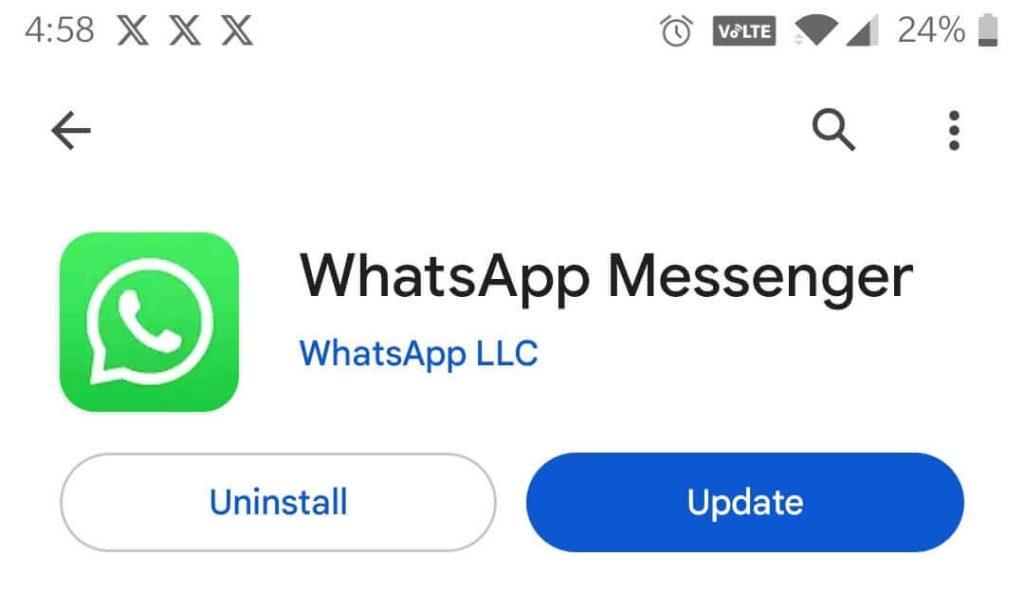
3. Paprašykite kitos šalies užtikrinti, kad jų „WhatsApp“ programa būtų atnaujinta
Vien tik „WhatsApp“ atnaujinimo savo įrenginyje nepakaks, kad suaktyvintumėte ekrano bendrinimo funkciją. Jei vaizdo skambučio metu pastebėsite, kad ekrano bendrinimo piktogramos vis dar nėra, gali būti, kad kitas dalyvis dar turi atnaujinti savo WhatsApp. Kad galėtumėte pasinaudoti „WhatsApp“ ekrano bendrinimo funkcija, jūs ir kitas vaizdo skambučio dalyvis turite naudoti naujausią „WhatsApp“ versiją. Todėl, jei jis neveikia taip, kaip tikėtasi, būtina patvirtinti, kad kitame skambučio gale esantis asmuo tikrai atnaujino savo WhatsApp programą.
Taip pat skaitykite: „WhatsApp“ kanalai pristatyti: atraskite, prisijunkite ir kurkite kanalus
4. Sustabdykite „WhatsApp“ jėga
Vis dar negalite naudoti „WhatsApp“ ekrano bendrinimo funkcijos? Nesijaudinkite, kitas trikčių šalinimo veiksmas apima priverstinį „WhatsApp“ uždarymą ir vėl atidarymą, kad būtų galima bendrinti ekraną. Kartais programos gali susidurti su paslaptingais trikdžiais ir žagsuliais. Priverstinai uždarydami „WhatsApp“, galite pašalinti šias mažas problemas ir užtikrinti sklandų naudojimą. Toliau paaiškinsime priverstinio WhatsApp uždarymo procesą.
„Android“:
- Laikykite ir paspauskite „WhatsApp“ programos piktogramą sekundę, tada bakstelėkite „informacija“.
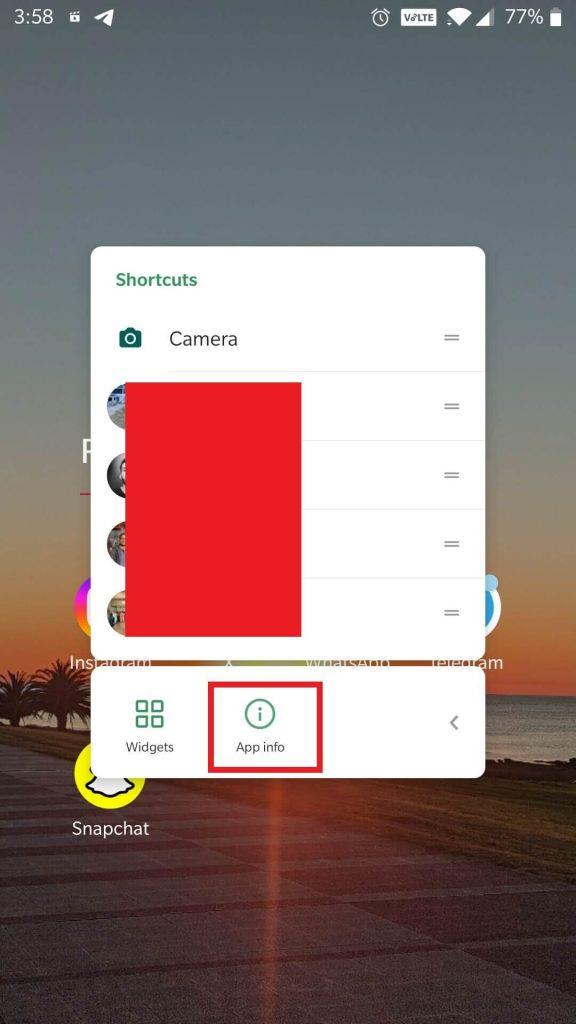
- Dabar bakstelėkite „Force Stop“
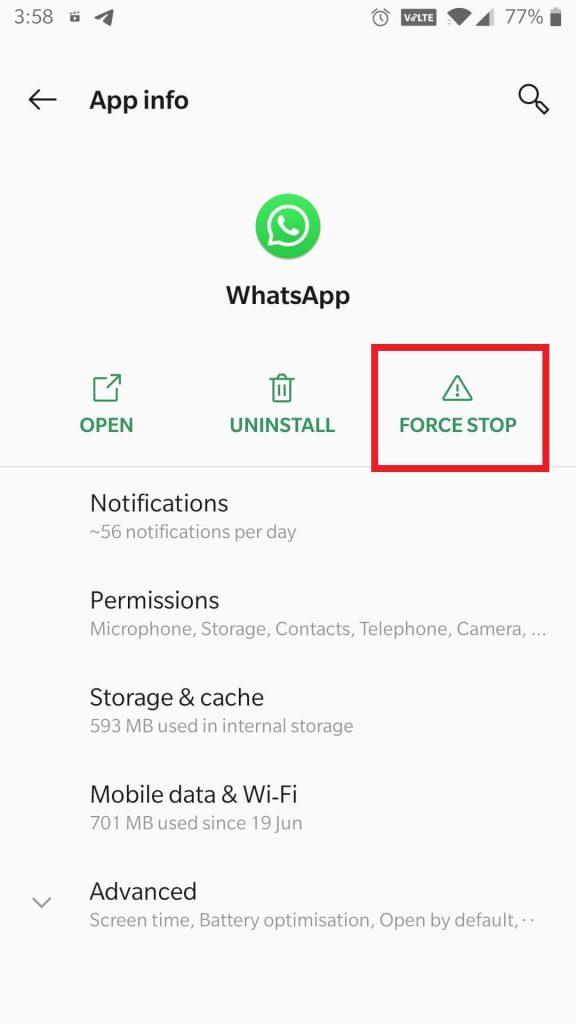
Dabar iš naujo atidarykite „WhatsApp“, pradėkite vaizdo skambutį ir bendrinkite ekraną. Jei pasiseks, pamatysite, kad šį kartą problema buvo išspręsta ir galėsite mėgautis nepertraukiamu ekrano bendrinimu.
„iPhone“:
- Tiesiog braukite aukštyn iš ekrano apačios.
- Atidarytų programų sąraše raskite „WhatsApp“ ir braukite aukštyn, kad priverstinai ją uždarytumėte.
Taip pat skaitykite: Pokalbiai įvairiose platformose: drąsus WhatsApp žingsnis sklandaus bendravimo link
5. Iš naujo įdiekite WhatsApp
Jei ankstesni sprendimai pasirodė neveiksmingi, galbūt norėsite apsvarstyti galimybę iš naujo įdiegti „WhatsApp“. Tačiau prieš tęsdami pašalinimą, labai svarbu pasidaryti atsarginę kopiją, kad išvengtumėte galimo duomenų praradimo. Apsaugoję duomenis pašalinkite programą ir iš naujo įdiekite ją iš „Google Play“ parduotuvės („Android“) arba „App Store“ („iOS“). Dar kartą nustatę paskyrą pradėkite vaizdo skambutį, kad sužinotumėte, ar ekrano bendrinimo problema išspręsta.
Taip pat skaitykite: Kaip padaryti „WhatsApp“ saugesnį ir privatesnį
6. Palaukite, kol bus baigtas išleidimas
„WhatsApp“ palaipsniui pristato ekrano bendrinimo funkciją savo vartotojams visame pasaulyje, atnaujindama programinę įrangą. Šio išleidimo užbaigimas gali skirtis ir užtrukti nuo kelių dienų iki kelių savaičių. Jei negalite rasti parinkties, gali būti, kad jūsų įrenginys dar negavo naujinimo. Būkite budrūs, kad gautumėte naujausio pranešimo apie naujinimą ir būtinai jį įdiekite, kai tik jis pasirodys.
Taip pat skaitykite: 10 geriausių „Android“ programų, skirtų atkurti ištrintus „WhatsApp“ pranešimus
„WhatsApp“ ekrano bendrinimo neveikianti problema išspręsta
„WhatsApp“ ekrano bendrinimo funkcija yra vertingas įrankis bendradarbiauti, šalinti triktis ir pagerinti bendravimą vaizdo skambučių metu. Jei susiduriate su ekrano bendrinimo problemomis, pateikėme daugybę sprendimų, kurie padės jums grįžti į teisingą kelią. Nuo interneto ryšio patikrinimo iki įsitikinimo, kad jūs ir kitas dalyvis atnaujinote programą, ir netgi priverstinio uždarymo arba „WhatsApp“ įdiegimo iš naujo, galite imtis veiksmų, kad išspręstumėte problemą. Be to, atminkite, kad WhatsApp periodiškai išleidžia naujinimus, todėl būkite kantrūs, jei ekrano bendrinimo parinkties nematote iš karto.
Daugiau tokių trikčių šalinimo vadovų, sąrašų ir patarimų bei gudrybių, susijusių su „Windows“, „Android“, „iOS“ ir „MacOS“. Sekite mus socialiniuose tinkluose – Facebook, Instagram ir YouTube.
Toliau skaitykite:
Kaip naudotis „WhatsApp“ kelių įrenginių palaikymu?